[Réglages]
Configurez les réglages communs aux fonctions d'imprimante.
* Les valeurs en texte rouge sont le réglage par défaut pour chaque élément.
[

Réglages/Enregistrement]

[Réglages de fonction]

[Imprimante]

[Réglages imprimante]

[Réglages]
Spécifiez le nombre d'exemplaires à imprimer.
[

Réglages/Enregistrement]

[Réglages de fonction]

[Imprimante]

[Réglages imprimante]

[Réglages]
Choisissez d'utiliser ou non l'impression recto verso.
[

Réglages/Enregistrement]

[Réglages de fonction]

[Imprimante]

[Réglages imprimante]

[Réglages]
Changez les réglages par défaut pour la source de papier et le format et le type de papier à utiliser pour l'impression.
[

Réglages/Enregistrement]

[Réglages de fonction]

[Imprimante]

[Réglages imprimante]

[Réglages]
Configurez les réglages de finition pour l'impression.
[

Réglages/Enregistrement]

[Réglages de fonction]

[Imprimante]

[Réglages imprimante]

[Réglages]
Ajustez la qualité d'impression, comme la densité et la résolution, en fonction des données à imprimer et de l'usage prévu pour le document imprimé.
[

Réglages/Enregistrement]

[Réglages de fonction]

[Imprimante]

[Réglages imprimante]

[Réglages]
Spécifiez l'emplacement de la reliure, les marges et la position d'impression.
[

Réglages/Enregistrement]

[Réglages de fonction]

[Imprimante]

[Réglages imprimante]

[Réglages]
Choisissez d'ignorer automatiquement ou non les erreurs qui se produisent pendant l'impression.
La fonction Ignorer automatiquement les erreurs permet à la machine d'effacer temporairement les erreurs et de poursuivre l'impression. L'impression risque donc de ne pas être correctement exécutée lorsqu'une erreur est ignorée.
Il est généralement recommandé de régler ce réglage sur [Non]. Dans ce cas, si l'impression s'arrête à cause d'une erreur, ignorez manuellement l'erreur en appuyant sur [Suivi statut]

[Détails]

[Ignorer l'erreur].
* Il se peut que vous ne puissiez pas ignorer certains types d'erreur.
[

Réglages/Enregistrement]

[Réglages de fonction]

[Imprimante]

[Réglages imprimante]

[Réglages]
Choisissez d'annuler ou non l'impression lorsqu'un certain laps de temps s'est écoulé après la suspension de la réception des données d'impression.
Pour annuler l'impression, sélectionnez [Oui] et spécifiez le laps de temps au bout duquel l'impression est annulée après la suspension de la réception des données d'impression. Ce réglage s'applique aux données d'impression reçues via une connexion USB ou le réseau.
* Lorsque vous réglez cet élément sur [Non], il se peut que vous ne puissiez pas effectuer des copies tant que l'impression qui utilise le réglage Agrafage n'est pas terminée.
[Temporisation] [Oui], [Non] [Temporisation] 5 à 15, jusqu'à 300 (s) |
[

Réglages/Enregistrement]

[Réglages de fonction]

[Imprimante]

[Réglages imprimante]

[Réglages]
Choisissez de démarrer ou non l'impression après que le processus de conversion (processus RIP) nécessaire pour l'impression soit exécuté pour toutes les pages des données d'impression.
Lorsque vous sélectionnez [Oui], la machine prend un certain temps pour démarrer l'impression, mais le temps qui s'écoule entre le début et la fin de l'impression (la durée pendant laquelle la fonction d'imprimante est utilisée) est réduit. Cela facilite d'exécution de l'impression.
IMPORTANT
Lorsque vous sélectionnez [Oui], il se peut que vous ne puissiez pas exécuter l'impression si les données d'impression ont un grand nombre de pages.
[

Réglages/Enregistrement]

[Réglages de fonction]

[Imprimante]

[Réglages imprimante]

[Réglages]
Choisissez d'effectuer ou non l'impression de brochures.
Lorsque vous exécutez l'impression de brochures, les pages sont arrangées et imprimées de sorte à former une brochure lorsque les feuilles de papier sont empilées et pliées en deux. Vous pouvez aussi choisir si la brochure s'ouvre à droite ou à gauche.
[Ouverture à gauche] :
Lorsque le papier est ouvert, la page de gauche est la première page et la page de droite est la deuxième page.
[Ouverture à droite] :
Lorsque le papier est ouvert, la page de droite est la première page et la page de gauche est la deuxième page.
* Lorsque vous effectuez l'impression de brochures, le réglage de finition "Tri groupé" est remplacé par "Tri séquentiel". De plus, les réglages permettant d'ajuster la position de la gouttière et la position d'impression sont désactivés.
[Gouttière] et
[Décalage bord court] et [Décalage bord long][Brochure] [Oui], [Non] [Ouverture livre] [Ouverture à gauche], [Ouverture à droite] |
IMPORTANT
Lorsque vous réglez [Brochure] sur [Oui], il se peut que vous ne puissiez pas exécuter l'impression si les données d'impression ont un grand nombre de pages.
REMARQUE
Avec l'impression de brochures, vous pouvez créer des brochures aux formats indiqués ci-dessous.
* Vous ne pouvez pas mélanger des pages de différents formats.
A4 : Impression sur du papier de format A3
B5 : Impression sur du papier de format B4
A5 : Impression sur du papier de format A4 ou A4R
Lettre : Impression sur du papier de format 11" x 17"
[

Réglages/Enregistrement]

[Réglages de fonction]

[Imprimante]

[Réglages imprimante]

[Réglages]
Choisissez si la machine doit plier en deux les feuilles de papier imprimées de la brochure et les agrafer sur le pli.
* Cet élément n'est affiché que lorsque le réglage [Brochure] est réglé sur [Oui] et que le module de finition P.A.C. est installé.
[Brochure]REMARQUE
Lorsqu'une seule feuille de papier est imprimée, la machine plie la feuille sans l'agrafer.
Si le nombre de feuilles qui peuvent être reliées par piqûre à cheval en une fois est dépassé, le papier est sorti sans être relié par piqûre à cheval.
Équipements en option disponibles[

Réglages/Enregistrement]

[Réglages de fonction]

[Imprimante]

[Réglages imprimante]

[Réglages]
Lorsque vous effectuez l'impression de brochures avec piqûre à cheval, ajustez la position d'impression de chaque page.
Lorsque le papier empilé est plié en deux, les pages intérieures dépassent de plus en plus au fur et à mesure que le nombre de pages de la pile augmente. Vous pouvez corriger ce déplacement de papier qui se produit dans cette situation.
Sans correction
Les parties en rouge sont déplacées
Avec correction
Les parties en rouge sont alignées
* Pour spécifier la valeur numérique de la largeur de correction, sélectionnez [Correction] et saisissez la distance de déplacement entre les bords interne et externe du papier plié.
* Cet élément n'est affiché que lorsque le réglage [Brochure] est réglé sur [Oui] et que le module de finition P.A.C. est installé.
[Brochure][Correction du renflement] [Non], [Auto], [Larg. correction] [Larg. correction] 0,00 à 10,00 (mm) (0,000 à 0,392 [pouce]) |
[

Réglages/Enregistrement]

[Réglages de fonction]

[Imprimante]

[Réglages imprimante]

[Réglages]
Choisissez d'insérer ou non du papier (papier maculature) entre les transparents, lorsque vous imprimez sur des transparents.
Lorsque vous sélectionnez [Imprimé], le même contenu qui celui des transparents est imprimé sur les feuilles de papier maculature.
* Lorsque vous insérez des feuilles de papier maculature, le réglage de finition "Tri groupé" est remplacé par "Tri séquentiel".
[Non], [Vierge], [Imprimé] |
IMPORTANT
Les feuilles de papier maculature sont comptabilisées dans le nombre de feuilles imprimées.
[

Réglages/Enregistrement]

[Réglages de fonction]

[Imprimante]

[Réglages imprimante]

[Réglages]
Configurez les réglages permettant d'imprimer les numéros de jeu de copies (pour indiquer l'ordre des jeux de copies).
[

Réglages/Enregistrement]

[Réglages de fonction]

[Imprimante]

[Réglages imprimante]

[Réglages]
Normalement, sélectionnez [Auto] pour que la machine identifie automatiquement les données d'impression reçues et passe au mode de fonctionnement approprié. Dans ce cas, vous pouvez spécifier les modes de fonctionnement auxquels la machine peut passer.
[Sélection automatique]Spécifiez le mode de fonctionnement à utiliser lorsque la machine ne passe pas au mode approprié pour une raison comme un format de données inconnu.
[Auto], [PS], [PCL], [XPS], [Mise en image], [PDF] |
[

Réglages/Enregistrement]

[Réglages de fonction]

[Imprimante]

[Réglages imprimante]

[Réglages]
Lorsque vous réglez [Mode d'impression] sur [Auto], sélectionnez le mode de fonctionnement auquel la machine doit passer en priorité.
Ce réglage est appliqué lorsque la machine ne parvient pas à identifier le mode de fonctionnement des données d'impression.
Si vous sélectionnez [Aucun] et que la machine ne parvient pas à identifier le mode de fonctionnement des données d'impression, la machine continue de traiter les données avec le mode de fonctionnement qui était précédemment utilisé.
[Aucun], [PS], [PCL], [XPS], [PDF] |
[

Réglages/Enregistrement]

[Réglages de fonction]

[Imprimante]

[Réglages imprimante]

[Réglages]
Spécifiez les modes de fonctionnement auxquels la machine peut passer, lorsque vous réglez [Mode d'impression] sur [Auto].
[PS] [Oui], [Non] [PCL] [Oui], [Non] [XPS] [Oui], [Non] [Mise en image] [Oui], [Non] [PDF] [Oui], [Non] |
[

Réglages/Enregistrement]

[Réglages de fonction]

[Imprimante]

[Réglages imprimante]

[Réglages]
Choisissez s'il faut basculer automatiquement entre l'impression couleur et l'impression noir et blanc en fonction des données d'impression ou utiliser l'impression noir et blanc pour toutes les données d'impression.
* Lorsque vous sélectionnez [Auto (Coul./N&B)], les données qui semblent être une image en noir et blanc peuvent être comptabilisées en tant qu'impression en couleur si les données ont été créées en tant qu'original en couleur ou si l'image en couleur est masquée sous l'image en noir et blanc.
[Auto (Coul./N&B)], [Noir et blanc] |
[

Réglages/Enregistrement]

[Réglages de fonction]

[Imprimante]

[Réglages imprimante]

[Réglages]
Si la mémoire devient insuffisante pendant l'impression, les données d'image sont fortement compressées de sorte à pouvoir être mémorisées dans la mémoire. En conséquence, la qualité d'image peut être dégradée. Choisissez s'il faut continuer ou arrêter l'impression lorsque cela se produit.
Sélectionnez [Sortie] pour continuer l'impression même lorsque la qualité d'image est dégradée.
Si suffisamment de mémoire n'est pas libéré, l'impression est annulée.
Sélectionnez [Err. d'affichage] pour arrêter l'impression et afficher un message d'erreur lorsque la qualité d'image est très dégradée.
[Sortie], [Err. d'affichage] |
[

Réglages/Enregistrement]

[Réglages de fonction]

[Imprimante]

[Réglages imprimante]

[Réglages]
Réglez cette option sur [Non] si des problèmes tels que des caractères tronqués ou une impression superposée incorrecte se produisent dans les résultats d’impression lorsque vous imprimez par le biais du réseau.
[

Réglages/Enregistrement]

[Réglages de fonction]

[Imprimante]

[Réglages imprimante]

[Réglages]
Remettez tous les éléments dans [Réglages] à leurs réglages par défaut d'usine.
IMPORTANT
N'éteignez pas la machine pendant la réinitialisation. Cela peut causer un dysfonctionnement de la mémoire.
[

Réglages/Enregistrement]

[Réglages de fonction]

[Imprimante]

[Réglages imprimante]

[Réglages]
Spécifiez comment la machine traite les données d'impression lorsque le pilote d'imprimante UFR II est utilisé.
[

Réglages/Enregistrement]

[Réglages de fonction]

[Imprimante]

[Réglages imprimante]

[Réglages]
Spécifiez comment la machine traite les données d'impression lorsque le pilote d'imprimante PCL est utilisé.
[

Réglages/Enregistrement]

[Réglages de fonction]

[Imprimante]

[Réglages imprimante]

[Réglages]
Spécifiez comment la machine traite les données d'impression lorsque le pilote d'imprimante PS est utilisé.
[

Réglages/Enregistrement]

[Réglages de fonction]

[Imprimante]

[Réglages imprimante]

[Réglages]
Spécifiez comment la machine traite les données d'impression lorsque des fichiers d'image au format JPEG ou TIFF sont imprimés.
[

Réglages/Enregistrement]

[Réglages de fonction]

[Imprimante]

[Réglages imprimante]

[Réglages]
Spécifiez comment la machine traite les données d'impression lorsque des fichiers au format PDF sont imprimés.
[

Réglages/Enregistrement]

[Réglages de fonction]

[Imprimante]

[Réglages imprimante]

[Réglages]
Spécifiez comment la machine traite les données d'impression lorsque des fichiers au format XPS sont imprimés.
 Réglages/Enregistrement]
Réglages/Enregistrement]  [Réglages de fonction]
[Réglages de fonction]  [Imprimante]
[Imprimante]  [Réglages imprimante]
[Réglages imprimante]  [Réglages]
[Réglages]
 Réglages/Enregistrement]
Réglages/Enregistrement]  [Réglages de fonction]
[Réglages de fonction]  [Imprimante]
[Imprimante]  [Réglages imprimante]
[Réglages imprimante]  [Réglages]
[Réglages]
 Réglages/Enregistrement]
Réglages/Enregistrement]  [Réglages de fonction]
[Réglages de fonction]  [Imprimante]
[Imprimante]  [Réglages imprimante]
[Réglages imprimante]  [Réglages]
[Réglages] Réglages/Enregistrement]
Réglages/Enregistrement]  [Réglages de fonction]
[Réglages de fonction]  [Imprimante]
[Imprimante]  [Réglages imprimante]
[Réglages imprimante]  [Réglages]
[Réglages] Réglages/Enregistrement]
Réglages/Enregistrement]  [Réglages de fonction]
[Réglages de fonction]  [Imprimante]
[Imprimante]  [Réglages imprimante]
[Réglages imprimante]  [Réglages]
[Réglages] Réglages/Enregistrement]
Réglages/Enregistrement]  [Réglages de fonction]
[Réglages de fonction]  [Imprimante]
[Imprimante]  [Réglages imprimante]
[Réglages imprimante]  [Réglages]
[Réglages] Réglages/Enregistrement]
Réglages/Enregistrement]  [Réglages de fonction]
[Réglages de fonction]  [Imprimante]
[Imprimante]  [Réglages imprimante]
[Réglages imprimante]  [Réglages]
[Réglages]
 Réglages/Enregistrement]
Réglages/Enregistrement]  [Réglages de fonction]
[Réglages de fonction]  [Imprimante]
[Imprimante]  [Réglages imprimante]
[Réglages imprimante]  [Réglages]
[Réglages] [Détails]
[Détails]  [Ignorer l'erreur].
[Ignorer l'erreur].
 Réglages/Enregistrement]
Réglages/Enregistrement]  [Réglages de fonction]
[Réglages de fonction]  [Imprimante]
[Imprimante]  [Réglages imprimante]
[Réglages imprimante]  [Réglages]
[Réglages]
 Réglages/Enregistrement]
Réglages/Enregistrement]  [Réglages de fonction]
[Réglages de fonction]  [Imprimante]
[Imprimante]  [Réglages imprimante]
[Réglages imprimante]  [Réglages]
[Réglages]
 Réglages/Enregistrement]
Réglages/Enregistrement]  [Réglages de fonction]
[Réglages de fonction]  [Imprimante]
[Imprimante]  [Réglages imprimante]
[Réglages imprimante]  [Réglages]
[Réglages]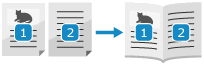
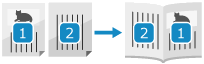

 Réglages/Enregistrement]
Réglages/Enregistrement]  [Réglages de fonction]
[Réglages de fonction]  [Imprimante]
[Imprimante]  [Réglages imprimante]
[Réglages imprimante]  [Réglages]
[Réglages]
 Réglages/Enregistrement]
Réglages/Enregistrement]  [Réglages de fonction]
[Réglages de fonction]  [Imprimante]
[Imprimante]  [Réglages imprimante]
[Réglages imprimante]  [Réglages]
[Réglages]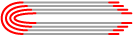
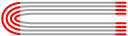

 Réglages/Enregistrement]
Réglages/Enregistrement]  [Réglages de fonction]
[Réglages de fonction]  [Imprimante]
[Imprimante]  [Réglages imprimante]
[Réglages imprimante]  [Réglages]
[Réglages] Réglages/Enregistrement]
Réglages/Enregistrement]  [Réglages de fonction]
[Réglages de fonction]  [Imprimante]
[Imprimante]  [Réglages imprimante]
[Réglages imprimante]  [Réglages]
[Réglages]
 Réglages/Enregistrement]
Réglages/Enregistrement]  [Réglages de fonction]
[Réglages de fonction]  [Imprimante]
[Imprimante]  [Réglages imprimante]
[Réglages imprimante]  [Réglages]
[Réglages]
 Réglages/Enregistrement]
Réglages/Enregistrement]  [Réglages de fonction]
[Réglages de fonction]  [Imprimante]
[Imprimante]  [Réglages imprimante]
[Réglages imprimante]  [Réglages]
[Réglages]
 Réglages/Enregistrement]
Réglages/Enregistrement]  [Réglages de fonction]
[Réglages de fonction]  [Imprimante]
[Imprimante]  [Réglages imprimante]
[Réglages imprimante]  [Réglages]
[Réglages]
 Réglages/Enregistrement]
Réglages/Enregistrement]  [Réglages de fonction]
[Réglages de fonction]  [Imprimante]
[Imprimante]  [Réglages imprimante]
[Réglages imprimante]  [Réglages]
[Réglages] Réglages/Enregistrement]
Réglages/Enregistrement]  [Réglages de fonction]
[Réglages de fonction]  [Imprimante]
[Imprimante]  [Réglages imprimante]
[Réglages imprimante]  [Réglages]
[Réglages]
 Réglages/Enregistrement]
Réglages/Enregistrement]  [Réglages de fonction]
[Réglages de fonction]  [Imprimante]
[Imprimante]  [Réglages imprimante]
[Réglages imprimante]  [Réglages]
[Réglages]
 Réglages/Enregistrement]
Réglages/Enregistrement]  [Réglages de fonction]
[Réglages de fonction]  [Imprimante]
[Imprimante]  [Réglages imprimante]
[Réglages imprimante]  [Réglages]
[Réglages] Réglages/Enregistrement]
Réglages/Enregistrement]  [Réglages de fonction]
[Réglages de fonction]  [Imprimante]
[Imprimante]  [Réglages imprimante]
[Réglages imprimante]  [Réglages]
[Réglages] Réglages/Enregistrement]
Réglages/Enregistrement]  [Réglages de fonction]
[Réglages de fonction]  [Imprimante]
[Imprimante]  [Réglages imprimante]
[Réglages imprimante]  [Réglages]
[Réglages] Réglages/Enregistrement]
Réglages/Enregistrement]  [Réglages de fonction]
[Réglages de fonction]  [Imprimante]
[Imprimante]  [Réglages imprimante]
[Réglages imprimante]  [Réglages]
[Réglages] Réglages/Enregistrement]
Réglages/Enregistrement]  [Réglages de fonction]
[Réglages de fonction]  [Imprimante]
[Imprimante]  [Réglages imprimante]
[Réglages imprimante]  [Réglages]
[Réglages] Réglages/Enregistrement]
Réglages/Enregistrement]  [Réglages de fonction]
[Réglages de fonction]  [Imprimante]
[Imprimante]  [Réglages imprimante]
[Réglages imprimante]  [Réglages]
[Réglages] Réglages/Enregistrement]
Réglages/Enregistrement]  [Réglages de fonction]
[Réglages de fonction]  [Imprimante]
[Imprimante]  [Réglages imprimante]
[Réglages imprimante]  [Réglages]
[Réglages]